當前位置:首頁 > 大白菜資訊 > 隱藏的文件怎么顯示出來2大圖文教程詳解!電腦被隱藏的文件怎么顯示出來
隱藏的文件怎么顯示出來2大圖文教程詳解!電腦被隱藏的文件怎么顯示出來
?????? 電腦的系統文件夾,有部分為了安全,會默認為隱藏狀態,所以有些人在設置的時候,往往找不到就是這個原因。另外,如果電腦上有些文件我們不想讓別人看到,可以把它隱藏起來。針對這類的隱藏的文件夾,應該怎么顯示出來呢?下面就來看看電腦被隱藏的文件怎么顯示出來的圖文教程詳解吧!
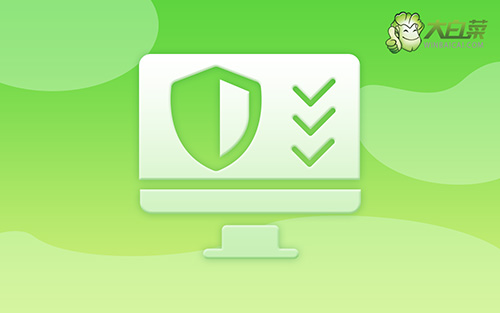
隱藏的文件怎么顯示出來2大圖文教程詳解!
教程一:Windows xp/Windows 7
1、 進入計算機,win7系統點擊“組織”-“文件夾和搜索選項”
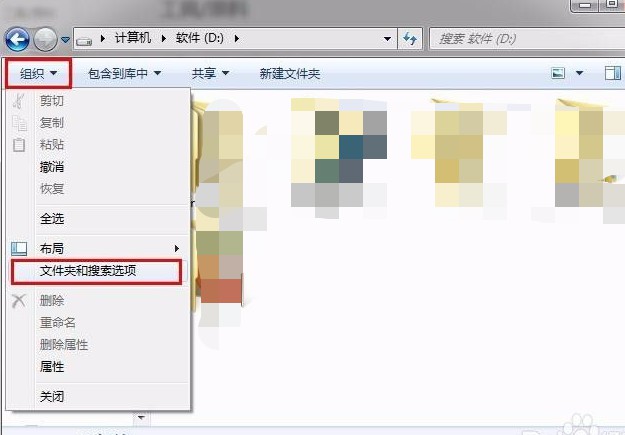
2、 如果是xp系統的,則進入我的電腦,點擊“工具”-“文件夾選項”
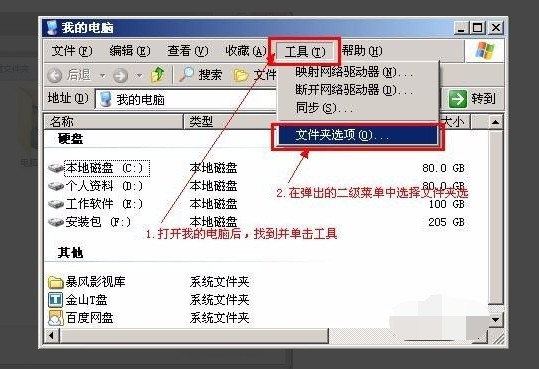
3、 打開的“文件夾選項”窗口后,點擊切換“查看”菜單
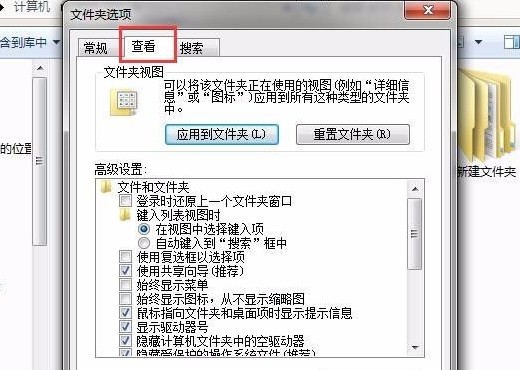
4、 在下方的高級設置中就出現了一系列的選擇選項,下拉選框直到找到“隱藏文件和文件夾”選項,這里默認選中“不顯示隱藏的文件夾”,我們選中下方的“顯示隱藏文件和文件夾”就可以了
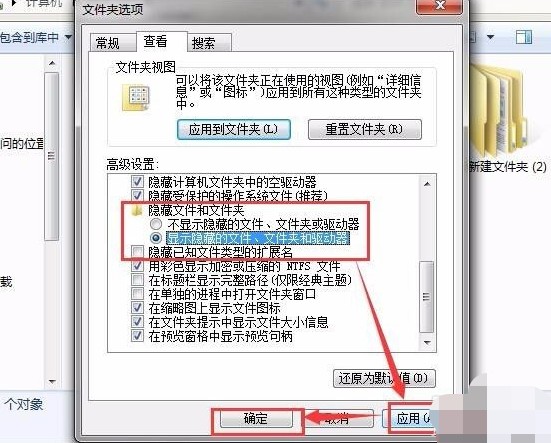
5、 最后,點擊應用確定后,我們回到有隱藏文件夾的文件夾或磁盤中,就可以發現多了一個不同于其它文件夾的會透明的文件夾了,這個就是我們要的顯示被隱藏的文件了
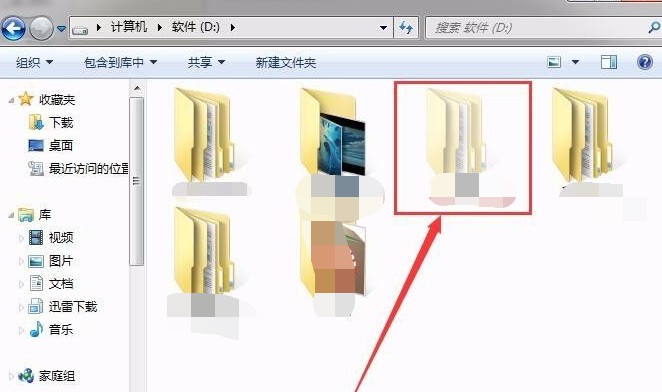
6、 另外,如果你想將隱藏的文件設置成不隱藏的文件,只要右鍵查看這個文件的屬性,取消勾選隱藏屬性即可
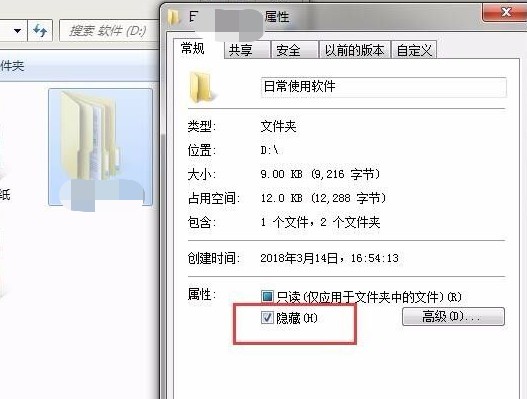
教程二:Windows 10
1、 Win10系統顯示被隱藏文件的操作就比較簡單了,進入需要查看隱藏文件夾的分區,比如說D盤

2、 直接點擊上方的查看菜單。就會看到下方直接出現了各種功能選項,我們在右側就可以看到“隱藏的項目”,默認不勾選,我們將它勾選就會發現下方隱藏的文件立馬就出現了。
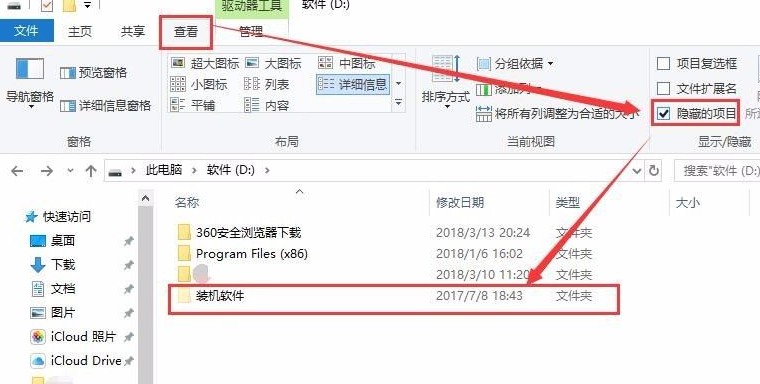
?????? 以上就是電腦被隱藏的文件顯示出來的2大圖文教程詳解!如果你也需要查看電腦隱藏文件夾,可以參考以上方法進行操作。但是,需要注意的是,系統默認隱藏的文件夾,大多都是比較重要的,進行操作要謹慎!

